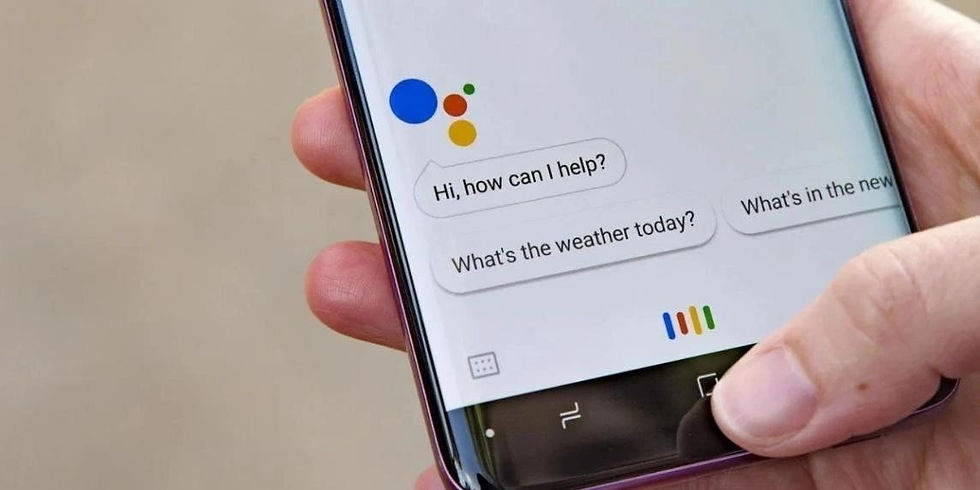
Google’ın hızlı sorularla yardımcı olması, zamanlayıcılar ayarlaması veya günün hava durumu hakkında rapor vermesi kesinlikle hayatımızı kolaylaştırır. Akıllı evinizi yönetmek, paket servisi için restoranları aramak veya çok daha fazlasını sesinizle yapmak için Google Asistan’ı kullanabilirsiniz.
Yine de, Google akıllı hoparlörünüzde veya akıllı ekranınızda devre dışı bırakmak isteyebileceğiniz bazı şeyler vardır. Sonuçta, Google Asistan’ın her özelliği herkes için uygun olmayabilir.
İster gizlilik konusunda endişeleniyor olun, ister daha doğal bir sohbet deneyimi yaşamak istiyorsanız, daha basit ve daha güvenli bir Google Asistan deneyimi elde etmek için işte geçiş yapabileceğiniz beş şey var.
Ses kayıt ayarları
Google, kısa süre önce ses kaydı gizlilik ayarlarında yapılan değişiklikleri duyurdu. Siz dahil etmediğiniz sürece Google, ses kayıtlarınızı kaydetmeyecek veya Google’ın algoritmalarını iyileştirmek için insan analizörleriyle paylaşmayacaktır. Ancak, ses kayıtlarını etkinleştirdiyseniz veya önceden kaydettiyseniz, Google’ın bunları ne kadar süre saklayacağını seçebilir veya manuel olarak silebilirsiniz.
Bu ayarları yapmak için home uygulamanızda sağ üstteki profil resminize ve ardından Asistan Ayarları’na dokunun. Orada, You sekmesine ineceksiniz. Asistan’da Verilerinizi seçin ve Ses Kayıtları’na gidin. Kayıtları kaydetme, gözden geçirme ve silme seçeneklerini görmek için dokunun.
Devam eden konuşma
Continued Conversation, Google’ın ikinci kez “Hey, Google” demenize gerek kalmadan takip sorularını dinlemesine yardımcı olur. Bu kullanışlı olsa da, ekstra dinleme bazen kusursuz olmaktan çok daha kötü olabilir, özellikle de devam eden bir sorunuz olmadığında veya sadece odada başka birine soru sorduğunuzda. Neyse ki bu özelliği kapatabilirsiniz.
Home uygulamasında Devam Eden Görüşmeyi kapatmak için, sağ üstteki profil resminize ve ardından Asistan Ayarları’na dokunun. Bir sonraki ekranda Asistan sekmesine gidin. Devam Eden Konuşma dahil olmak üzere birkaç seçenek göreceksiniz. Devam Eden Görüşmeyi kapatabilir ve hangi konuşmacıları etkileyeceğini görebilirsiniz.
“Hey Google” hassasiyeti
Akıllı hoparlörlerinizi her zaman yanlışlıkla uyandırdığınızı düşünüyorsanız, “Hey Google” hassasiyeti çok yüksek olabilir. Google Asistanınızın sizi yeterince iyi duymuyorsa veya uyandırma kelimesi için başka kelimelerle hata yapıyorsa uyandırma kelimesine ne kadar iyi yanıt vereceğini ayarlayabilirsiniz.
Home uygulamasında hassasiyeti ayarlamak için, sağ üstteki profil resminize ve ardından Asistan Ayarları’na dokunun. Bir sonraki ekranda, Asistan sekmesine gidin ve “Hey Google” hassasiyeti dahil olmak üzere birkaç seçenek göreceksiniz. Orada, evinizdeki her bir hoparlör için hassasiyeti ayarlayabileceksiniz. Ayarlamak istediğiniz hoparlörü seçin ve “en az hassas” dan “en hassas” a kadar beş ayardan birini seçin.
Kamera ayarları
Nest Hub Max, Lenovo Smart Display veya JBL Link View gibi Google destekli bir akıllı ekran kullanıyorsanız, video görüşmeleri yapmadığınız zamanlarda kameranızı devre dışı bırakmak isteyebilirsiniz. Her ekran bunu biraz farklı yapıyor. JBL ve Lenovo fiziksel deklanşör seçenekleri sunarken, Google’ın şirket içi ekranı Nest Hub Max ile yerleşik bir deklanşöre sahip olmazsınız.
Bunun yerine, kamerayı ve mikrofonu devre dışı bırakmak için ekranın arkasında bir geçiş düğmesi var. Kamera merceğinin yanında bir gösterge ışığı mevcut durumu gösterir. Bu zor bir durum çünkü bir kamera özelliğini her kullandığınızda açıp kapatmayı hatırlamanız gerekecek. Yine de, gerektiğinde kameranızın kapalı olduğundan emin olma seçeneğine sahip olmak önemlidir.
Etkinlik kontrolleri
Ses kayıtları gibi, Google da Google hesabınızla kullandığınız site ve uygulamalardaki bilgileri kaydeder. Gizlilik konusunda endişeleriniz varsa, bu ayarları değiştirmek biraz gönül rahatlığı sağlar.
Home uygulamasında, sağ üstteki profil resminize ve ardından Asistan Ayarları’na dokunun. Ekranınızın sağ üst tarafındaki üç noktaya dokunun ve Google etkinlik kontrollerini seçin. Burada, Google’ın çevrimiçi ve mobil uygulama etkinliğinizden hangi bilgileri topladığını kontrol etme seçeneklerinin bulunduğu bir sayfa göreceksiniz. Ayrıca, otomatik silmeyi açabilir ve verilerinizin ne sıklıkla kaldırılacağını seçebilirsiniz.
Bu ayarlardan birini veya tümünü değiştirseniz de, sesli asistanınızı kişiselleştirmek tüm deneyimi çok daha keyifli hale getirebilir. Büyük bir evde yaşıyorsanız, Voice Match ve Ev Kişileri gibi özellikler herkesin aynı cihazlarla uyum içinde yaşamasına yardımcı olabilir.
.png)
Comments